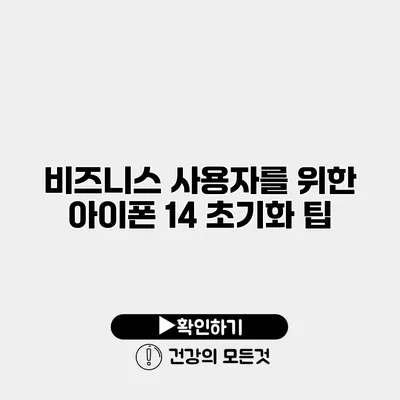아이폰 14는 비즈니스 환경에서도 많은 사용자에게 사랑받고 있는 스마트폰이에요. 그러나 업무를 보다 효율적으로 진행하기 위해, 가끔은 아이폰을 초기화해야 할 필요가 있죠. 정확한 초기화 방법을 알고 있다면, 불필요한 오류나 렉을 방지하고 기기를 빠르게 리프레시 할 수 있어요.
✅ 인재 평가 시스템을 최적화하여 공정한 채용을 실현하세요.
비즈니스 사용자에게 필요한 초기화 이해하기
비즈니스 사용자에게 스마트폰은 일상에서 필수 도구로 자리잡고 있어요. 그렇기 때문에 아이폰 초기화를 통해 기기의 성능을 최적화하는 것이 중요해요. 초기화를 통해 불필요한 파일이나 앱을 제거하고, 기기를 공장 설정으로 복원하는 과정은 데이터 보안과 시스템 속도 향상에 크게 기여할 수 있답니다.
초기화 필요성
- 성능 개선: 아이폰을 사용하면서 쌓이는 데이터와 앱이 기기의 속도를 저하시킬 수 있어요.
- 문제 해결: 소프트웨어 오류나 앱 충돌 등의 문제가 발생했을 때, 초기화가 효과적이에요.
- 판매 전 준비: 아이폰을 다른 사람에게 판매할 때 개인정보를 안전하게 삭제해야 해요.
✅ 아이폰 사진과 동영상을 안전하게 백업하는 방법을 알아보세요.
아이폰 14 초기화 전 데이터 백업 방법
초기화를 진행하기 전에 가장 중요한 단계는 데이터 백업이에요. 데이터가 삭제되면 복구할 수 없으므로, 반드시 백업을 해야 해요.
아이클라우드를 이용한 백업
- 설정 → 사용자 이름 → 아이클라우드 → iCloud 백업
- 지금 백업하기 버튼을 클릭하여 최신 데이터를 저장하세요.
아이튠즈를 이용한 백업
- 아이폰을 컴퓨터에 연결하고 아이튠즈를 실행하세요.
- 아이폰 아이콘을 클릭하고 백업 옵션을 선택하세요.
- 이 컴퓨터를 선택하고 지금 백업하기를 클릭하세요.
✅ 아이폰 데이터요금 절약 방법을 지금 바로 알아보세요.
아이폰 14 초기화 과정
백업이 완료되었다면, 이제 본격적으로 아이폰을 초기화해볼까요?
설정 메뉴에서 초기화
- 설정을 열고 일반을 선택하세요.
- 아래쪽으로 스크롤하여 재설정을 클릭하세요.
- 모든 콘텐츠 및 설정 지우기를 선택하세요.
- 화면의 지시에 따라 초기화 과정을 진행하세요.
복구 모드를 이용한 초기화
만약 일반적인 방법이 실패했을 경우, 복구 모드를 사용할 수 있어요.
- 아이폰을 컴퓨터에 연결하세요.
- 아이튠즈를 실행하고 아이폰을 강제로 재시작하세요 (아이폰 14는 볼륨 업 → 볼륨 다운 → 사이드 버튼을 길게 눌러야 해요).
- 복구 모드로 진입하면, 아이튠즈에서 밑에 보이는 “복원” 또는 “업데이트” 옵션을 선택하세요.
- 복원을 선택하면 아이폰이 초기화됩니다.
✅ 아이폰 14 초기화 전 데이터 백업 방법을 알아보세요.
초기화 후 확인해야 할 사항
초기화가 완료되면 아래 사항을 반드시 확인해야 해요.
- 백업된 데이터가 정상적으로 복원되었는지
- 앱과 설정이 처음 상태로 돌아갔는지
- 기기가 정상적으로 작동하는지 점검하세요
| 단계 | 내용 |
|---|---|
| 1 | 데이터 백업 |
| 2 | 초기화 방법 선택 |
| 3 | 초기화 진행 |
| 4 | 데이터 복원 확인 |
결론
아이폰 14의 초기화는 비즈니스 사용자에게 필수적인 과정으로, 기기의 성능을 되살리고 문제를 해결하는 데 큰 도움이 돼요. 정확한 초기화 절차를 따르면 불필요한 문제를 예방할 수 있고, 기기를 보다 쾌적하게 사용할 수 있어요. 오늘 소개한 내용을 바탕으로 즉시 아이폰 초기화를 진행해 보세요. 그리고 언제든지 문제 발생 시, 다시 이 포스팅을 참고해 주세요!
자주 묻는 질문 Q&A
Q1: 아이폰 14를 초기화해야 하는 이유는 무엇인가요?
A1: 성능 개선, 문제 해결, 판매 전 개인정보 삭제 등 다양한 이유로 초기화가 필요해요.
Q2: 초기화 전에 꼭 해야 할 준비는 무엇인가요?
A2: 데이터 백업을 필수적으로 해야 하며, 아이클라우드나 아이튠즈를 이용해 백업할 수 있어요.
Q3: 아이폰 14를 초기화하는 과정은 어떻게 되나요?
A3: 설정에서 일반 → 재설정 → 모든 콘텐츠 및 설정 지우기를 선택하고, 지시에 따라 초기화하면 됩니다.